
V tomto tutoriálu vám ukážeme, jak nainstalovat AnyDesk na Ubuntu 16.04 LTS. Pro ty z vás, kteří to nevěděli, je AnyDesk nejpohodlnější aplikací pro vzdálenou plochu na světě. Získejte přístup ke všem svým programy, dokumenty a soubory odkudkoli, aniž byste museli svá data svěřit cloudové službě. Dá se říci, že je to alternativa k TeamViewer, který je k dispozici zdarma. Anydesk poskytuje rychlejší vzdálené připojení než jakákoli jiná existující aplikace pro vzdálenou plochu.
Tento článek předpokládá, že máte alespoň základní znalosti Linuxu, víte, jak používat shell, a co je nejdůležitější, hostujete svůj web na vlastním VPS. Instalace je poměrně jednoduchá a předpokládá, že běží v účtu root, pokud ne, možná budete muset přidat 'sudo ‘ k příkazům pro získání oprávnění root. Ukážu vám krok za krokem instalaci AnyDesk na server Ubuntu 16.04 (Xenial Xerus).
Předpoklady
- Server s jedním z následujících operačních systémů:Ubuntu 16.04 (Xenial Xerus).
- Abyste předešli případným problémům, doporučujeme použít novou instalaci operačního systému.
- Přístup SSH k serveru (nebo stačí otevřít Terminál, pokud jste na počítači).
non-root sudo usernebo přístup kroot user. Doporučujeme jednat jakonon-root sudo user, protože však můžete poškodit svůj systém, pokud nebudete při jednání jako root opatrní.
Nainstalujte AnyDesk na Ubuntu 16.04 LTS
Krok 1. Nejprve se ujistěte, že všechny vaše systémové balíčky jsou aktuální spuštěním následujícího apt-get příkazy v terminálu.
sudo apt-get update sudo apt-get upgrade
Krok 2. Instalace AnyDesk.
Nejprve si jej můžete stáhnout z oficiálních stránek a nainstalovat:
### 32-Bit ### https://download.anydesk.com/linux/anydesk_2.9.5-1_i386.deb dpkg -i anydesk_2.9.5-1_i386.deb ### 64-Bit ### https://download.anydesk.com/linux/anydesk_2.9.5-1_amd64.deb dpkg -i anydesk_2.9.5-1_amd64.deb
Po instalaci spusťte AnyDesk na svém systému. Získáte AnyDesk ID pro připojení ze vzdálených systémů pomocí AnyDesk. Nyní možná budete muset nastavit heslo pro bezobslužný přístup. Tím se na vašem systému nastaví pevné heslo, které lze kdykoli použít k připojení.
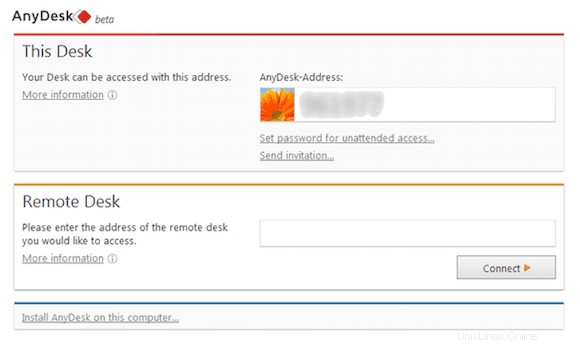
Blahopřejeme! Úspěšně jste nainstalovali AnyDesk. Děkujeme, že jste použili tento návod k instalaci nejnovější stabilní verze AnyDesk do systému Ubuntu 16.04 LTS (Xenial Xerus). Další nápovědu nebo užitečné informace vám poskytneme doporučujeme vám podívat se na oficiální web AnyDesk.